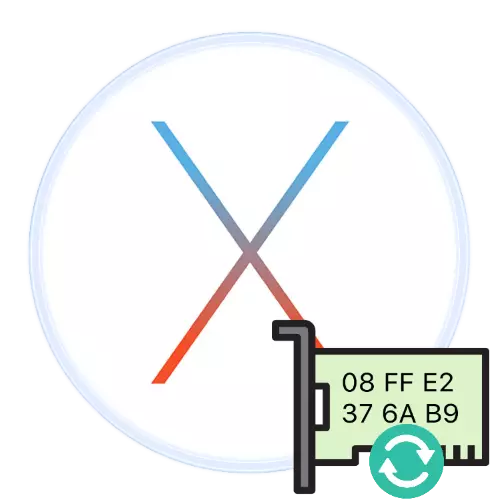
Un dos parámetros importantes para o funcionamento dalgunhas conexións a Internet é o enderezo MAC, un ID de hardware do adaptador de rede. Ás veces é necesario cambiar, e hoxe imos contar sobre como facelo.
Aprender a dirección MAC en MacOS
Antes de cambiar a dirección, será útil para descubrir a corrente para que, en caso de manipulación sen éxito, podería ser devolto. Isto faise polos seguintes métodos:
- Podes usar o terminal. Para abrilo, use a ferramenta LaunchPad: faga clic na icona adecuada no panel de dock.

A continuación, abra o cartafol dos demais (se non, pode ser chamado "Utilidades").
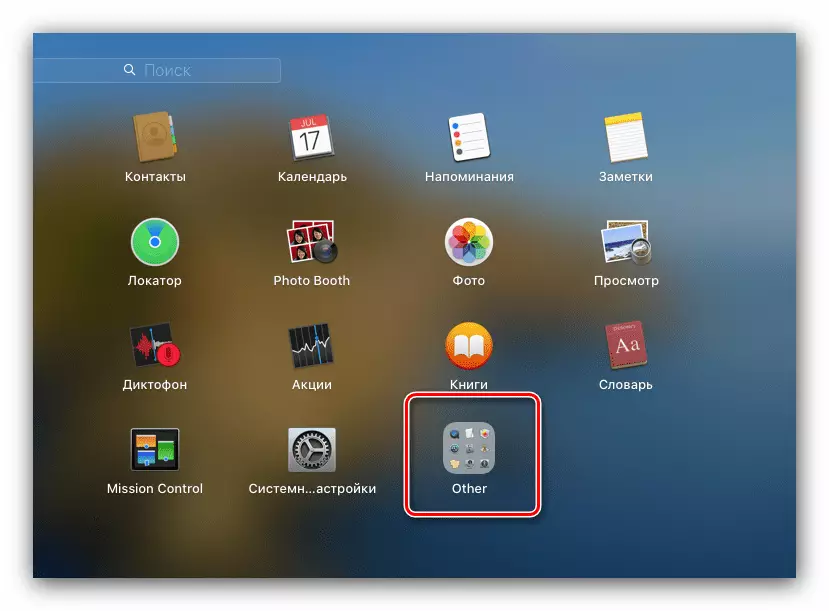
Atopa a icona "Terminal" e fai clic nel.
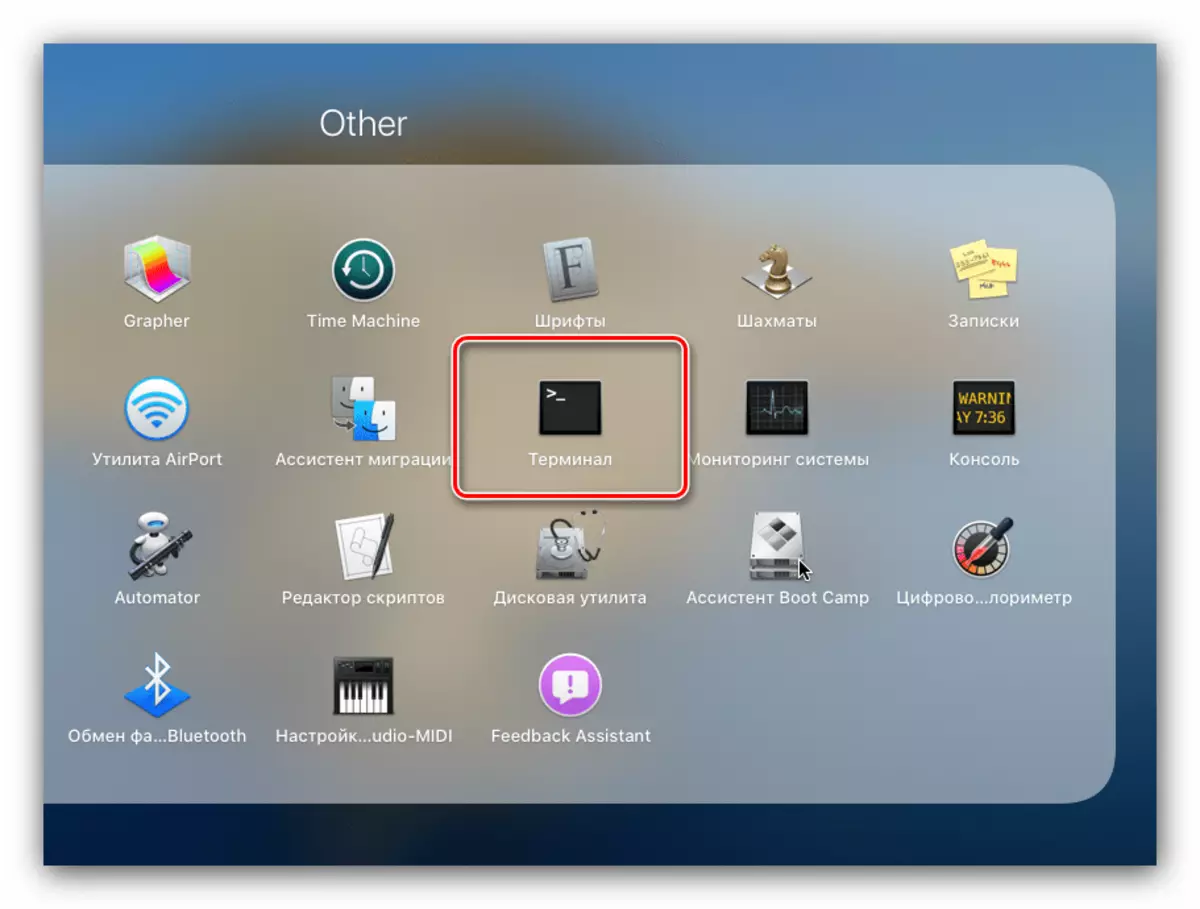
A continuación, introduza o seguinte comando:
Ifconfig EN0 | Grip éter.

Unha cadea que comeza coa palabra éter é unha secuencia despois e hai unha identificación de hardware do adaptador de rede.
- Tamén pode obter información abrindo a "información do sistema": facer isto, prema no botón co logotipo de Apple premendo a tecla de opción e, a continuación, faga clic no elemento co nome especificado.

A continuación, ábrese a sección de información informática Mac. No menú esquerdo, seleccione "Rede" (é e non subputo), despois de que a información detallada sobre o equipo de rede aparecerá na parte dereita dos equipos de rede, incluído o noso valor desexado.
- Terceira opción: abra a "Configuración do sistema" (situada no panel de dock) e selecciona "Rede".

No menú do adaptador, seleccione o desexado e prema en "Avanzado".

A continuación, vai á pestana "Aparello", a primeira posición que mostra a dirección MAC do adaptador seleccionado.


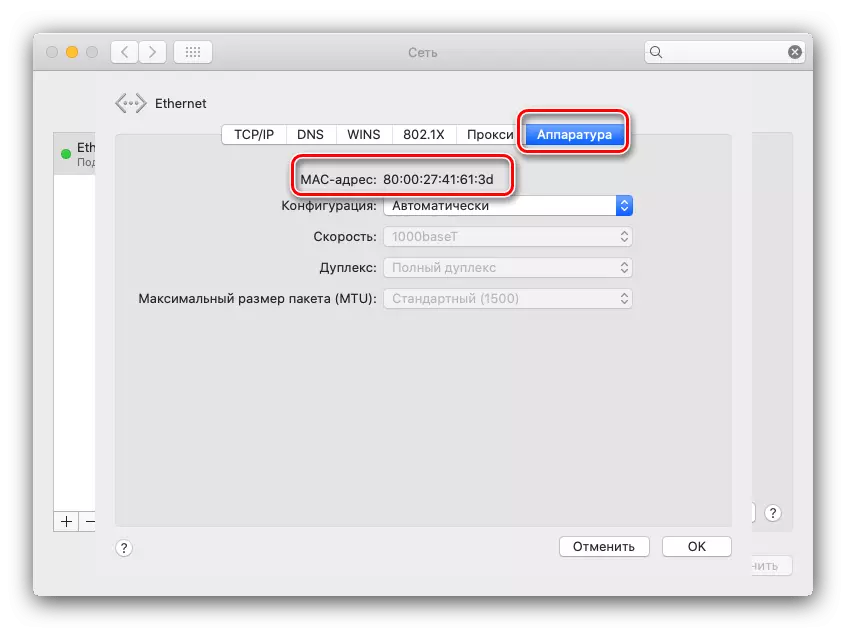
O valor resultante é mellor escribir en algún lugar ou copiar a un ficheiro de texto separado. Agora podes ir directamente a cambiar o identificador.
Cambia a dirección MAC en Poppy
O procedemento en si pode realizarse de dúas maneiras: unha aplicación especial de terceiros ou un equipo a través do "terminal". Considere as dúas opcións posibles.Método 1: MacSPOOOfer
Durante moito tempo no mercado hai unha aplicación de terceiros para substituír un identificador de hardware de adaptador de rede, coñecido como MacSPOOOfer. O programa foi deseñado inicialmente para Snow Leopard, ea última versión oficial é compatible só a El Capitán, pero funciona sen problemas no MacOS Catalina, o máis moderno dos sistemas operativos de escritorio de Apple no momento de escribir o artigo.
Descargar MacSpoofer do sitio web oficial
- O programa está embalado no arquivo ZIP, con todo, non será necesario que o seu traballo de traballo de terceiros - cando inicia o arquivo a Makos Catalina, será automaticamente desempaquetado. Executa o ficheiro contido no cartafol co MacSpofer.Prefpane nome.
- Aparecerá unha advertencia para instalar unha solicitude de operación de ficheiros. Escolla as categorías de usuarios que desexa instalar isto e, a continuación, prema en "Configurar".
- Despois da instalación, abrirase o panel McSpofer, no futuro dispoñible a través da "Configuración do sistema". No lado esquerdo da xanela, aparecen os adaptadores dispoñibles, nos identificadores correctos xa existentes. A substitución do enderezo MAC ocorre presionando o botón "Xerar".

Ademais, tamén pode introducir o enderezo manualmente, mentres que é importante seguir o modelo existente: dous personaxes despois dun colon.
- Despois de que o valor do identificador sexa substituído, faga clic no botón "Actualizar".

Para a primeira conduta do procedemento, necesitará introducir un contrasinal da conta corrente.
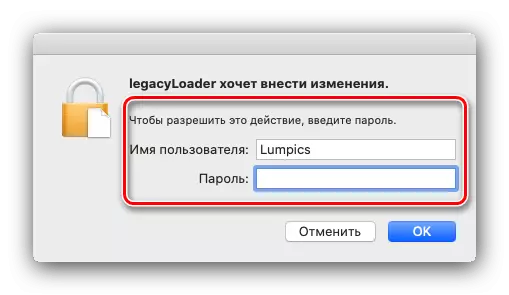
Agarde ata que se actualice o valor e pecha a aplicación.

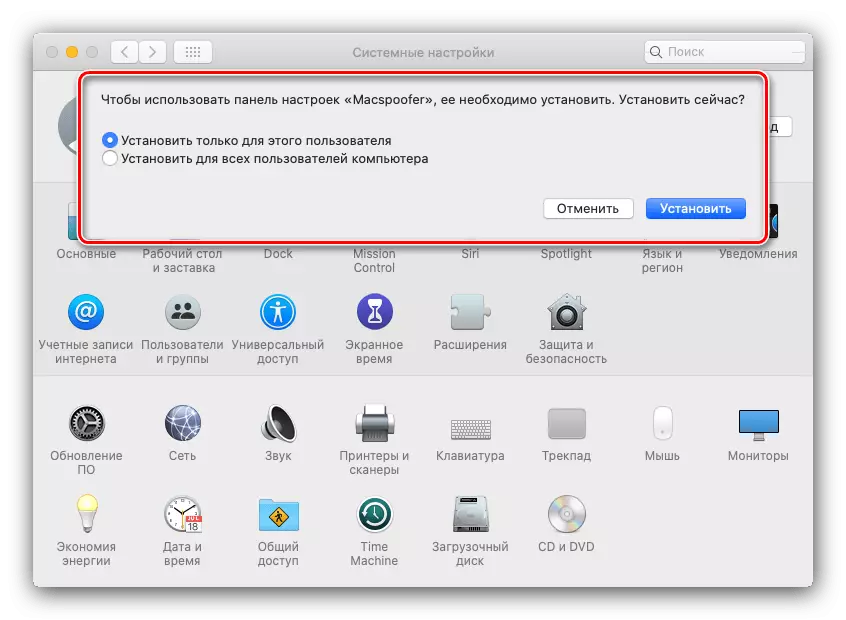
Como podes ver, todo é sinxelo e comprensible, pero esta solución ten varios inconvenientes. O primeiro non está garantido o traballo sobre o chamado hackinteh (PC normal con MacOS instalado), así como non hai lingua rusa.
Método 2: "Terminal"
Os usuarios que non traballaron a primeira opción ou non a posibilidade de instalar software de terceiros, ofreceremos unha alternativa: ingresando a un equipo especial a través do "terminal".
- Chame a consola de entrada de comando (ao comezo do artigo indica como abrilo) e escriba o seguinte:
Sudo ifconfig en0 éter * novo enderezo MAC *
No canto da posición EN0, introduza o adaptador desexado (EN1, EN2, EN3, e así por diante do mesmo xeito) e no canto do novo enderezo MAC * - Identificador en formato XX: XX: XX: XX: XX.

Tamén terás que introducir un contrasinal de administrador.

ATENCIÓN! Os caracteres introducidos non se amosan, debería ser!
- Para xeración de enderezos aleatorios (por exemplo, desde as consideracións de privacidade), pode usar o comando:
OpenSSL RAND -HEX 6 | SED 's / (..) / 1: / g; S /.$ / | | Xargs sudo ifconfig en0 éter
Unha vez máis, no canto de EN0, especifique o número do adaptador desexado.
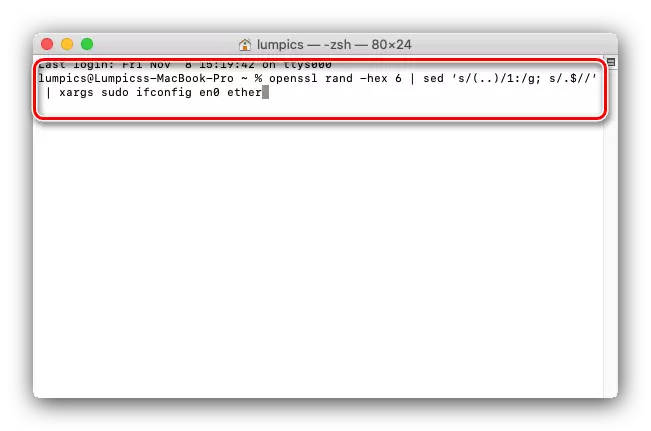
Pódese pechar "Terminal" listo. Para a estabilidade, volva a conectar a Internet.
Conclusión
Presentámosche á metodoloxía do enderezo do enderezo MAC en Apple Computers con MacOS. Como vemos, o procedemento é sinxelo, pero hai que ter en conta que debido á súa implementación, son posibles problemas con acceso a Internet. Neste caso, simplemente restaura o identificador orixinal, despois de que o problema será resolto.
